Cookies是浏览体验的一个必要部分。它们使网站能够记住您的偏好,并为您提供个性化的体验。然而,有时你可能想清除某个特定网站的cookies。
例如,也许你正在进行一些网上购物,不想让网站记住你以前的选择。或者,也许你在登录一个网站时遇到麻烦,认为清除cookies可能会有帮助。
不管是什么原因,以下是如何在Chrome、Firefox和Edge中清除特定网站的cookies。
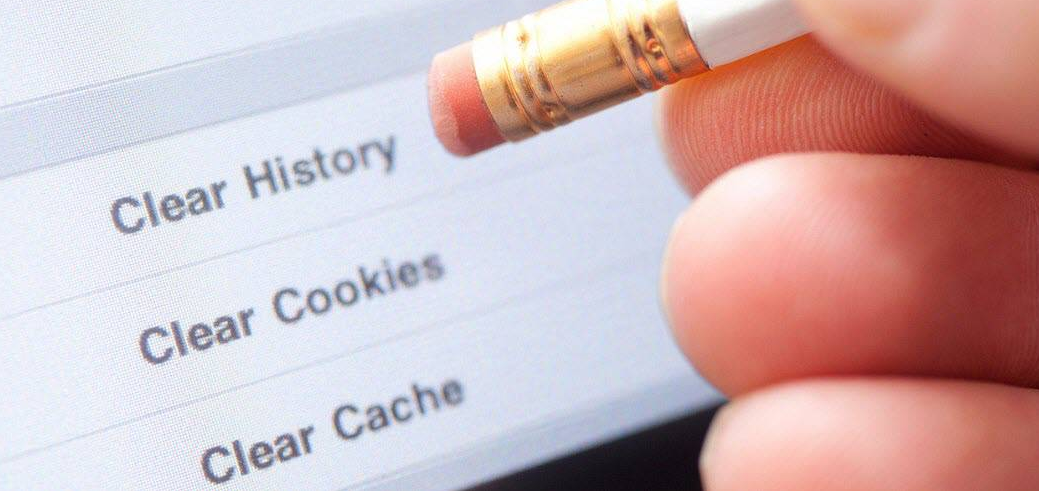
如何在Chrome浏览器中清除特定网站的Cookies
如果您使用谷歌浏览器作为您的浏览器,清除特定网站的cookies的过程很简单,可以通过以下方式完成。
使用挂锁图标清除Chrome浏览器中特定网站的cookies
在Chrome浏览器上清除特定网站cookie的最快捷方式是打开该网站,然后点击地址栏中的挂锁图标。虽然挂锁图标是Chrome的地址栏图标之一,但你会发现它存在于所有主要的网络浏览器中。它表明一个网站是加密的、安全的。
以下是如何使用挂锁图标在Chrome浏览器上清除网站的cookies:
1. 启动Chrome浏览器,导航到你想清除cookies的网站。
2. 在地址栏的左侧,你会发现 "挂锁图标"。点击它,在出现的菜单中选择Cookies。
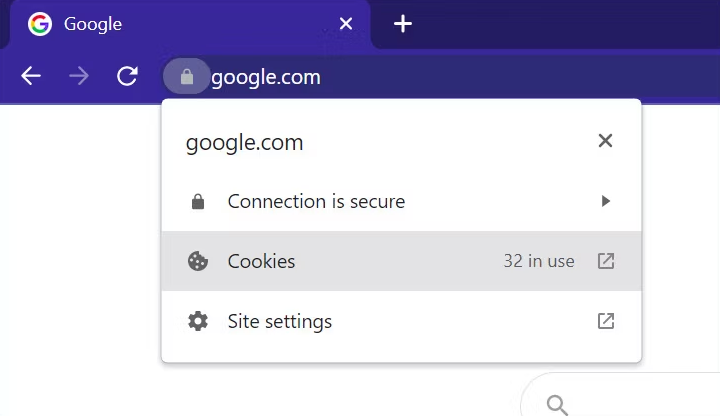
3. 一个新的弹出窗口,"使用中的Cookies "将被启动。在它下面,选择你想删除的cookie,并点击删除按钮。
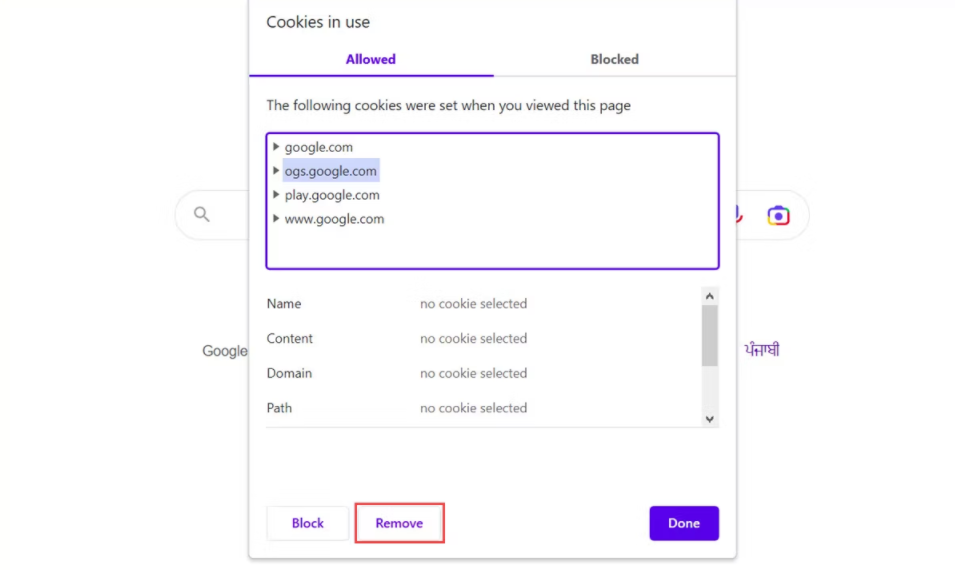
4. 一个接一个地选择并删除所有你不想要的本网站的cookies。
5. 最后,点击 "使用中的Cookies "窗口下的 "完成 "按钮。
使用Chrome浏览器的设置来清除特定网站的Cookies
如果你想清除某个特定网站的所有cookies,那么使用Chrome浏览器的设置是另一个方便的方法。按照以下步骤,使用Chrome浏览器的设置清除某个网站的cookies:
1. 启动Chrome浏览器,在地址栏上输入这个地址,以达到Chrome Cookies设置:chrome://settings/cookies。
2. 在Cookies设置页面下,向下滚动并选择查看所有网站数据和权限选项。
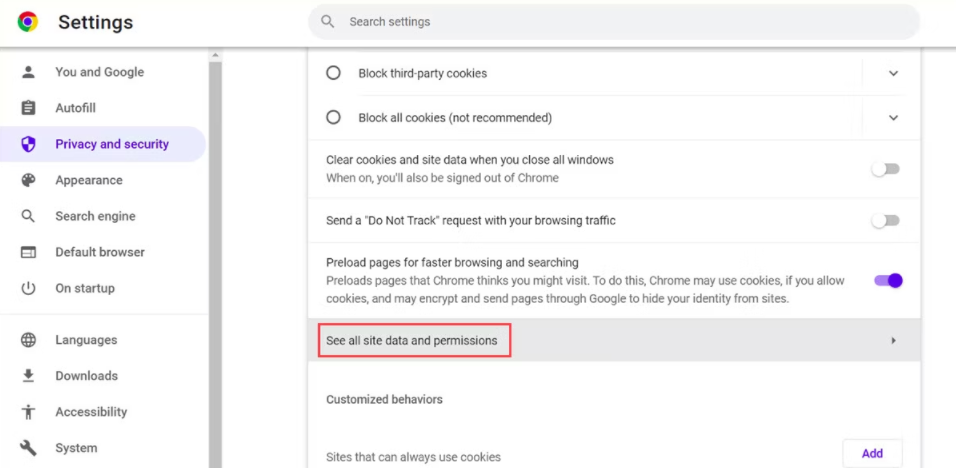
3. 寻找你想清除的网站的cookies。点击它以展开它,并寻找cookies。如果你想删除这个网站的所有cookies,你可以直接选择网站名称旁边的垃圾桶图标。
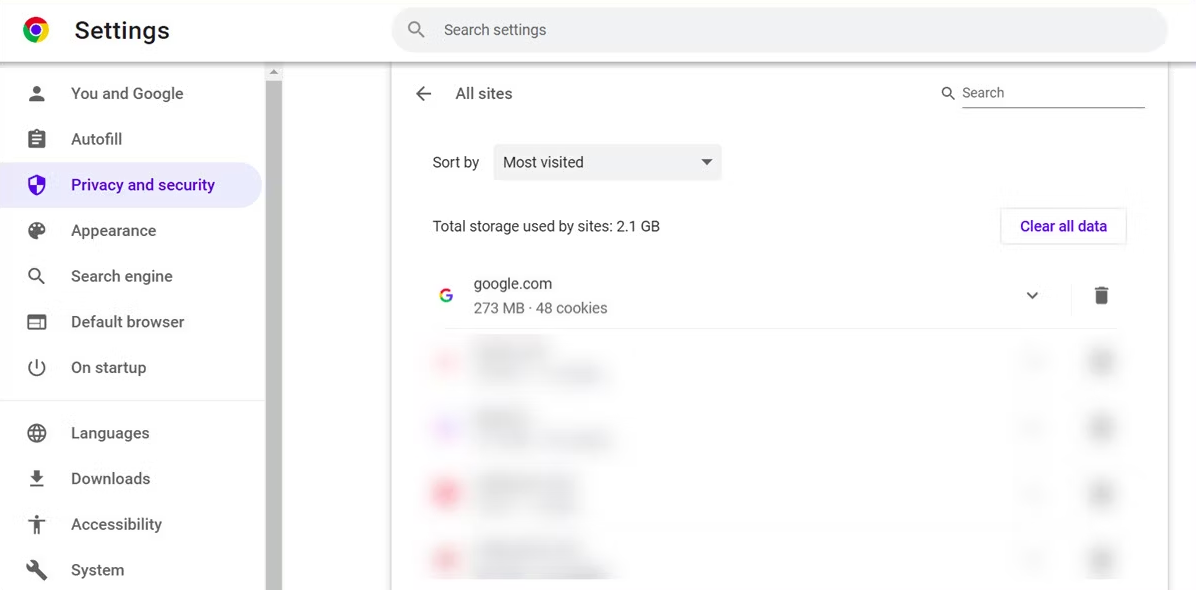
4. 展开后,一个一个地删除你不想要的cookies,点击其URL旁边的垃圾桶图标。
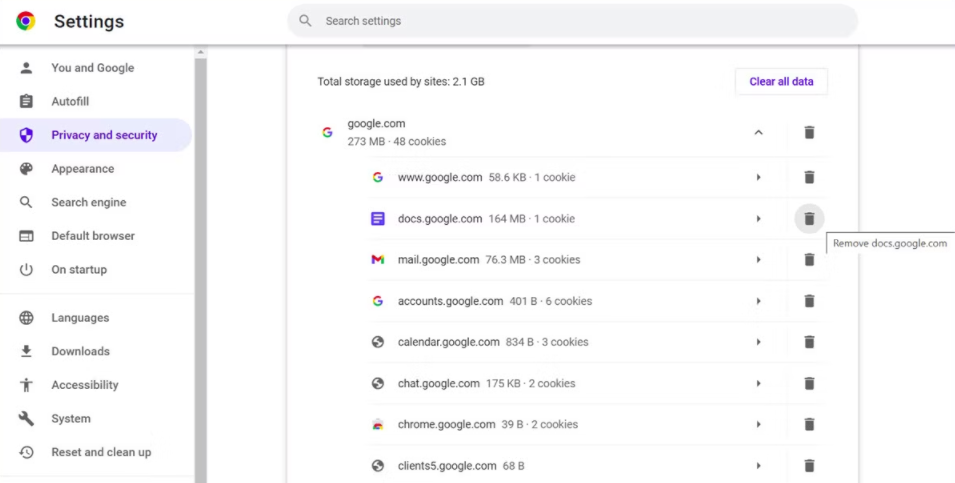
5. 在弹出的警告信息窗口中,点击清除。
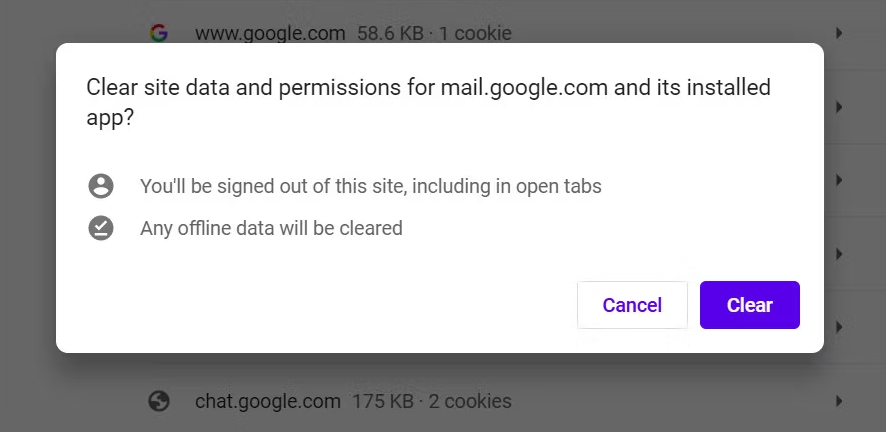
如何清除Firefox中特定网站的Cookies
如果你使用Firefox作为浏览器,下面是如何删除特定网站的cookies。
在火狐浏览器中使用挂锁图标来清除特定网站的Cookies
与Chrome浏览器类似,你也可以通过点击挂锁图标清除Firefox上特定网站的cookies。
以下是如何做到这一点:
1. 打开火狐浏览器,导航到你想清除cookies的网站。
2. 在地址栏的左侧,你会发现挂锁图标。
3. 点击它,在出现的菜单中选择清除cookies和网站数据。
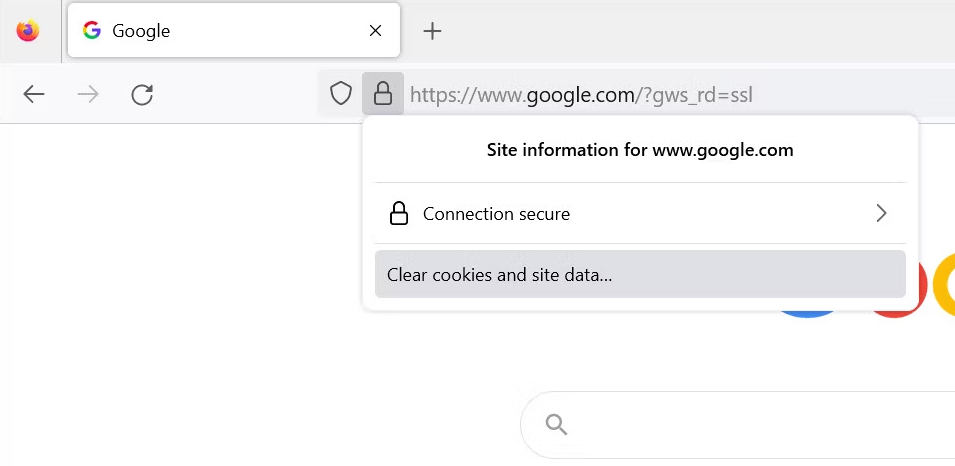
4. 一个确认窗口将被打开。点击删除按钮,清除该特定网站的所有cookies。
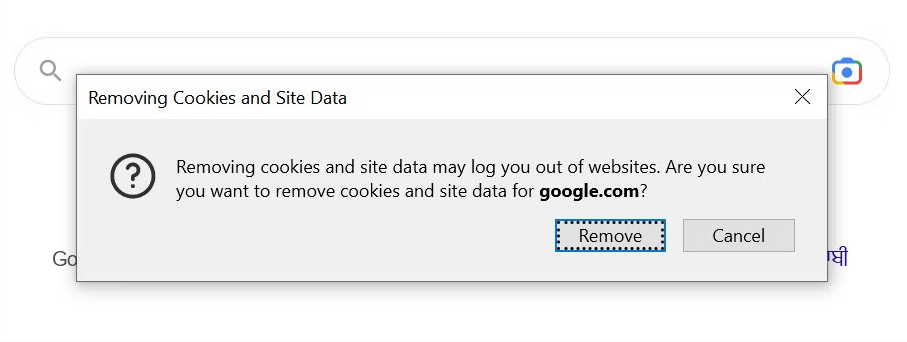
使用火狐的设置来清除特定网站的cookies
另外,你也可以使用火狐浏览器的设置来清除特定网站的cookies。以下是需要遵循的步骤:
1. 在你的火狐浏览器上,在地址栏输入这个地址,打开隐私和安全设置:about:preferences#privacy。
2. 向下滚动并点击Cookies和网站数据部分下的管理数据按钮。
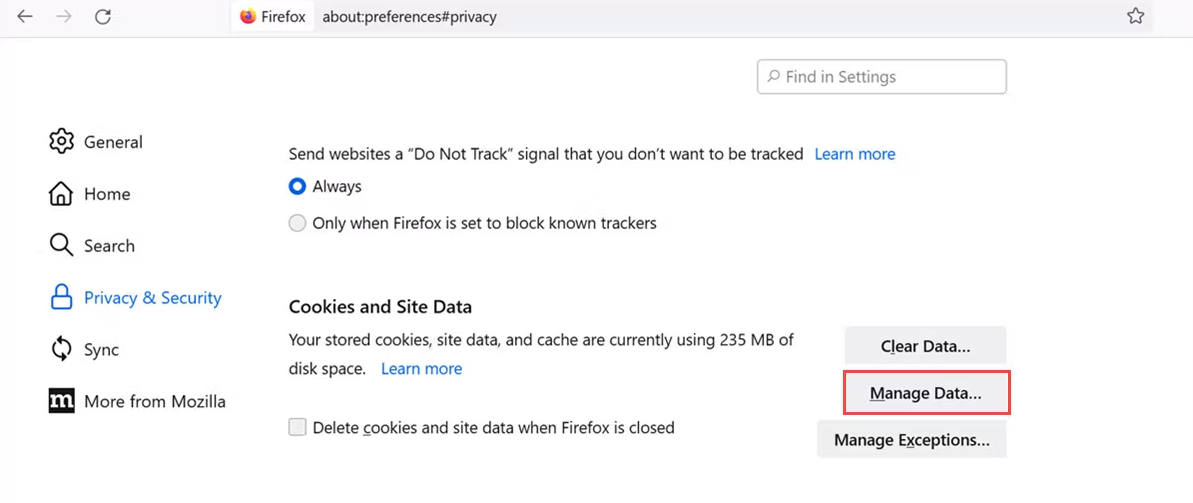
3. 一个新的窗口 "管理Cookies和网站数据 "将被启动。在该窗口下,选择你想清除其cookies的网站。你可以选择多个网站。选择之后,单击 "删除所选 "按钮。如果你想删除所有的cookies,点击 "全部删除 "按钮。
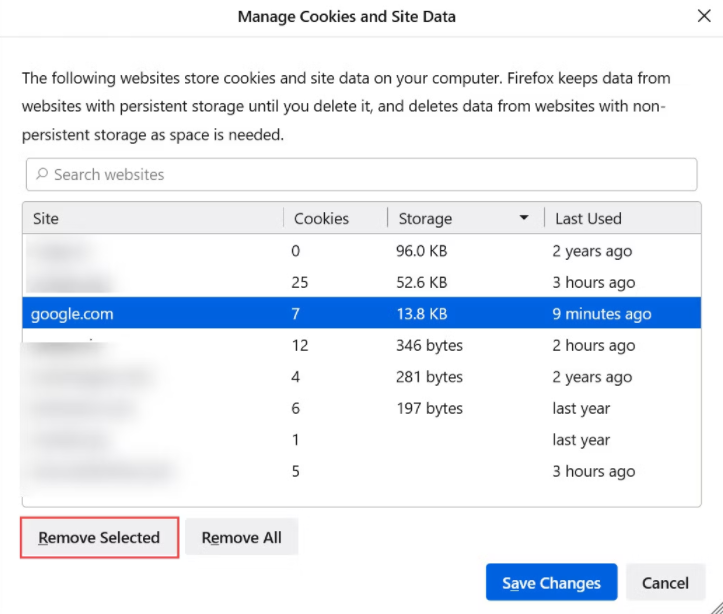
4. 最后,点击窗口下的 "保存更改 "按钮。
如何清除Edge中特定网站的Cookies
就像Chrome和Firefox一样,在Edge上也有两种方法来清除一个网站的cookies。
使用挂锁图标删除Edge中特定网站的Cookies
在Edge浏览器上删除某个网站的cookies,最直接的方法也是使用挂锁图标。请按照以下步骤操作:
1. 打开Edge浏览器,导航到你想清除cookies的网站。
2. 在地址栏的左侧,你会发现挂锁图标。点击它,在出现的菜单中选择Cookies。
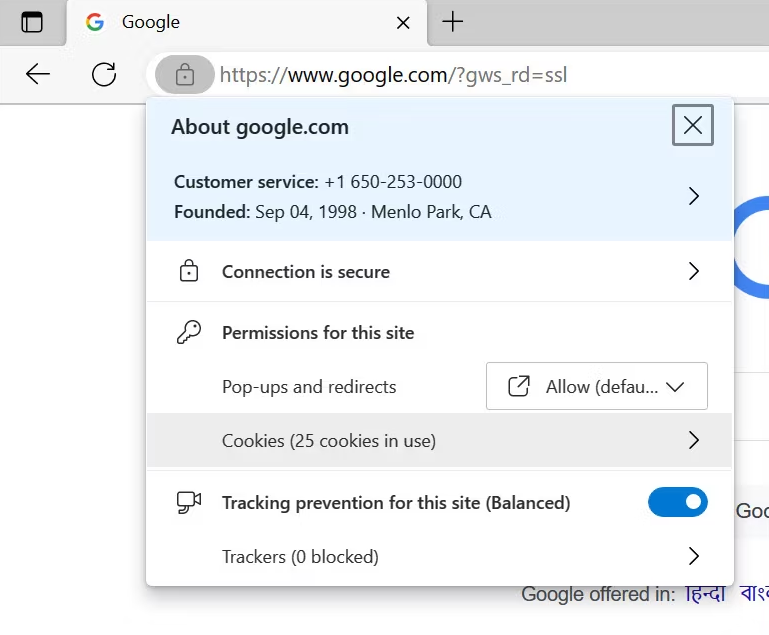
3. 一个 "使用中的Cookies "窗口将被打开。在它下面,选择你不想要的本网站的cookies,并点击删除按钮来删除它们。
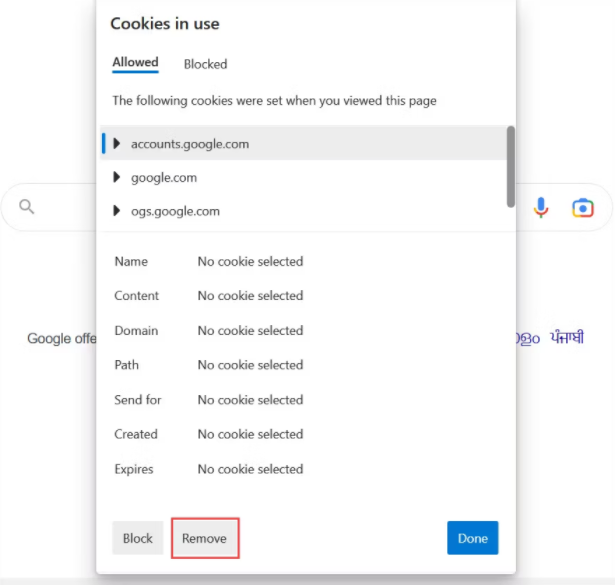
4. 最后,点击窗口底部的 "完成 "按钮。
使用Edge的设置来清除特定网站的Cookies
另外,你也可以使用Edge的设置来清除网站的cookies。以下是如何做到这一点:
1. 启动Edge,在地址栏上输入这个地址,打开Cookies和网站权限设置:edge://settings/content。
2. 现在,点击 "储存的Cookies和数据 "部分下的 "管理并删除Cookies和网站数据 "选项。
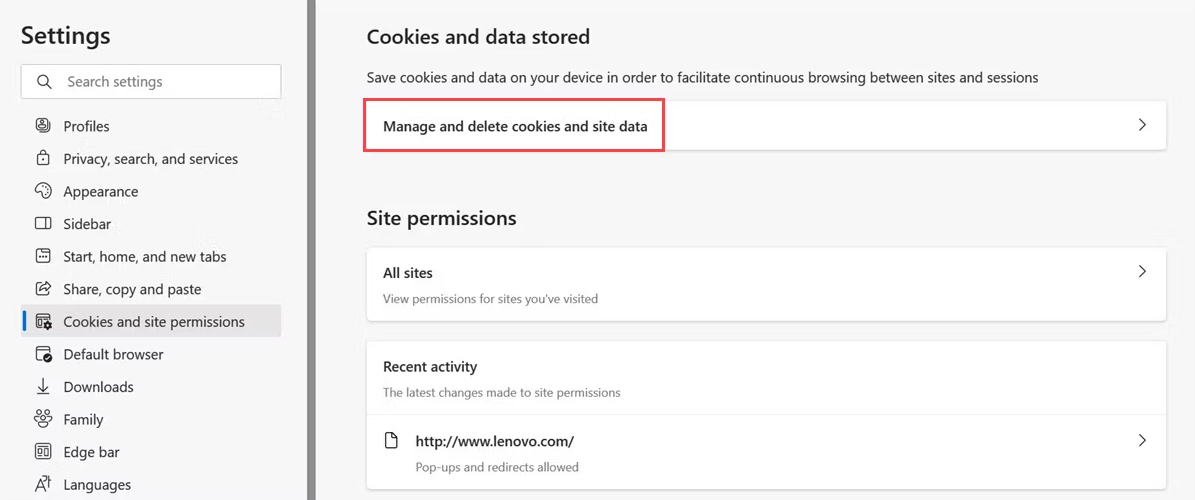
3. 在下一节,点击查看所有cookies和网站数据选项。
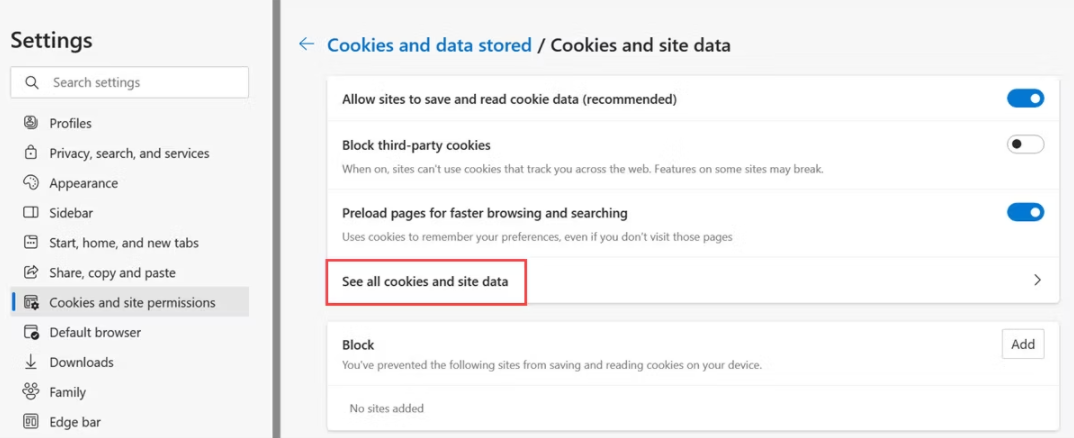
4. 现在,搜索你想清除cookies的网站,点击它展开。
5. 最后,逐一点击垃圾桶图标,删除该特定网站下的cookies。
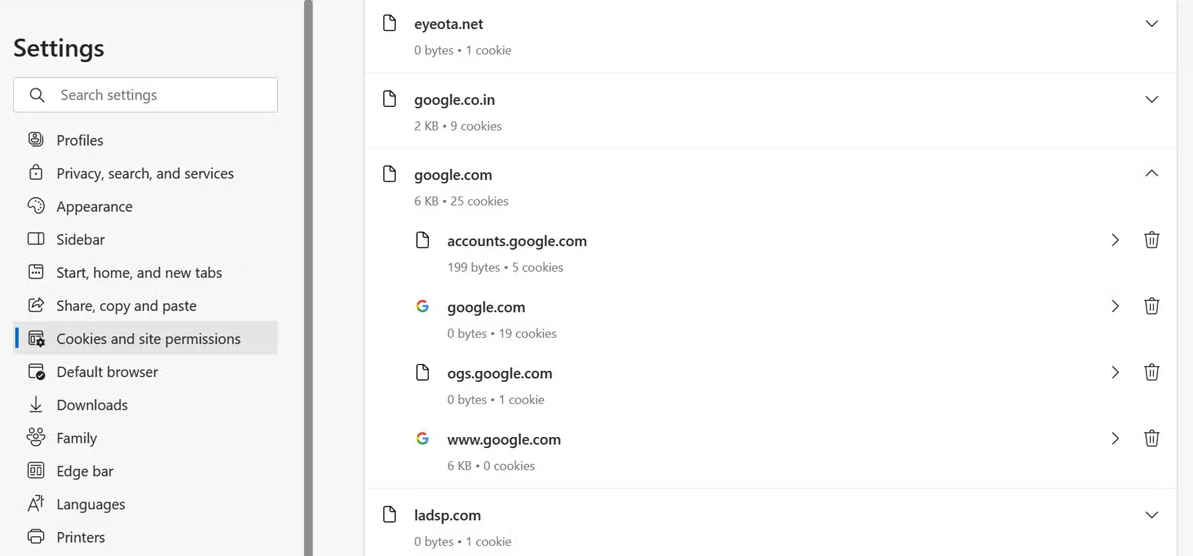
清除cookies是否安全?
是的,从网站上删除cookies是安全的。一般来说,保存cookies是为了捕捉用户的活动,提高他们在网站上的体验。虽然有些包含个人信息,如用户名或密码,但大多数是无害的,不会构成任何安全风险。
尽管如此,确保定期删除任何不必要的cookies,以保持良好的网络安全,保护你的个人数据。
定期清除网页Cookies
如果你想确保安全的浏览体验,定期删除cookies是很好的做法。通过清除cookies,你还可以减少被网站追踪或被不相关广告锁定的机会。此外,这将有助于防止网络钓鱼等恶意活动,确保安全的浏览体验。
按照本文描述的步骤,你可以在Chrome、Firefox和Edge中轻松清除特定网站的cookies。这样做将有助于保持你的数据安全,优化你的网络浏览体验。
版权声明:文章仅代表作者观点,版权归原作者所有,欢迎分享本文,转载请保留出处!


